Σύμφωνα με έρευνα, η πλειονότητα των χρηστών του Διαδικτύου έχει πρόσβαση σε πολλές ψηφιακές συσκευές, όπως smartphone, tablet και υπολογιστές. Το μεγάλο πρόβλημα είναι η συμβατότητα μεταξύ διαφορετικών λειτουργικών συστημάτων. Προς την αντικατοπτρίστε μια οθόνη Android σε Mac, για παράδειγμα, δεν είναι τόσο απλό όσο το να το κάνεις μεταξύ συσκευών Apple. Δεν υπάρχει ενσωματωμένη δυνατότητα για απευθείας σύνδεση των δύο συστημάτων. Αυτός ο οδηγός θα σας καθοδηγήσει στους απλούς τρόπους και βήματα για να εμφανίσετε μια οθόνη τηλεφώνου Android στο Mac σας.
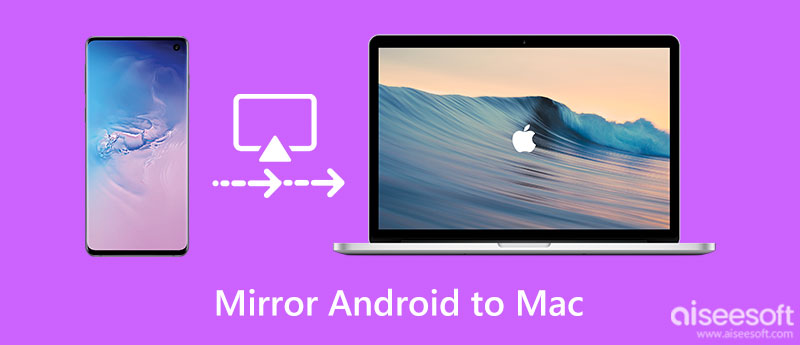
Όπως αναφέρθηκε προηγουμένως, το Mac χρειάζεται έναν δέκτη τρίτου κατασκευαστή για να εμφανίσει μια οθόνη Android όταν σκοπεύετε να αντικατοπτρίσετε μια οθόνη Android σε Mac ασύρματα. Ευτυχώς, υπάρχουν πολλά διαθέσιμα εργαλεία, όπως το Reflector, το AirDroid Cast, το X-Mirage και άλλα. Λειτουργούν παρόμοια και χρησιμοποιούμε το Reflector ως παράδειγμα για να σας δείξουμε τη ροή εργασίας.
Λύση: Το Keychain σχετίζεται με τον λογαριασμό σας iCloud. Εάν έχετε αλλάξει τον κωδικό πρόσβασης για τον λογαριασμό σας iCloud στο iPhone ή σε άλλες συσκευές σας, θα αντιμετωπίσετε αυτό το πρόβλημα και ο κωδικός πρόσβασης Keychain δεν θα λειτουργήσει. Η επαναφορά του μπρελόκ μπορεί να το διορθώσει.
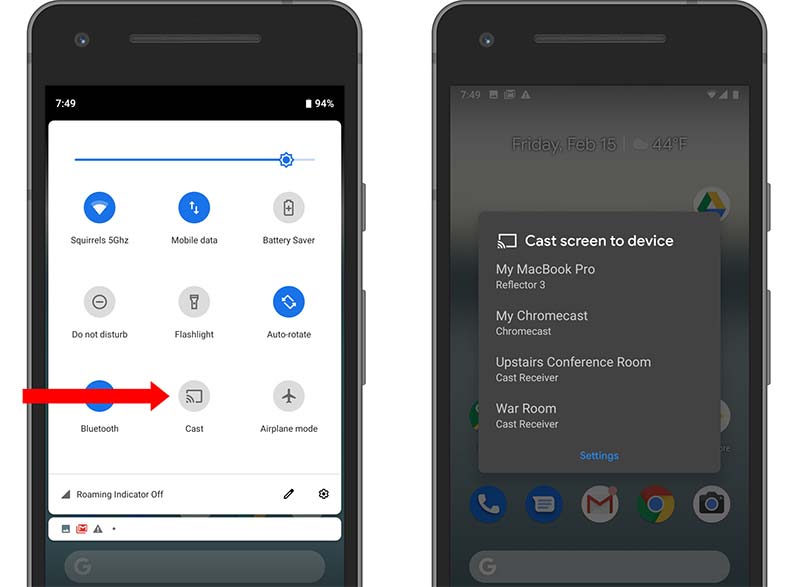
Σημείωση: Όταν θέλετε να σταματήσετε τον κατοπτρισμό οθόνης, ακολουθήστε τα παραπάνω βήματα και πατήστε Αποσύνδεση.
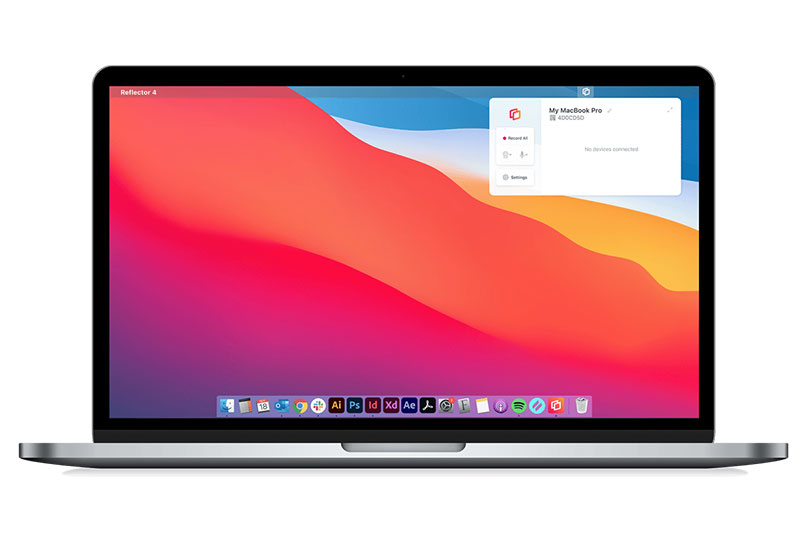
Ένας άλλος τρόπος για να αντικατοπτρίσετε μια οθόνη Android σε Mac είναι ένα καλώδιο USB. Ωστόσο, εξακολουθείτε να χρειάζεστε μια εφαρμογή δέκτη για την εμφάνιση της οθόνης του τηλεφώνου σας. Το Vysor είναι μια επέκταση του Chrome. Είναι ένας από τους δέκτες οθόνης τόσο για υπολογιστές όσο και για υπολογιστές Mac. Δείχνουμε τη ροή εργασίας παρακάτω.
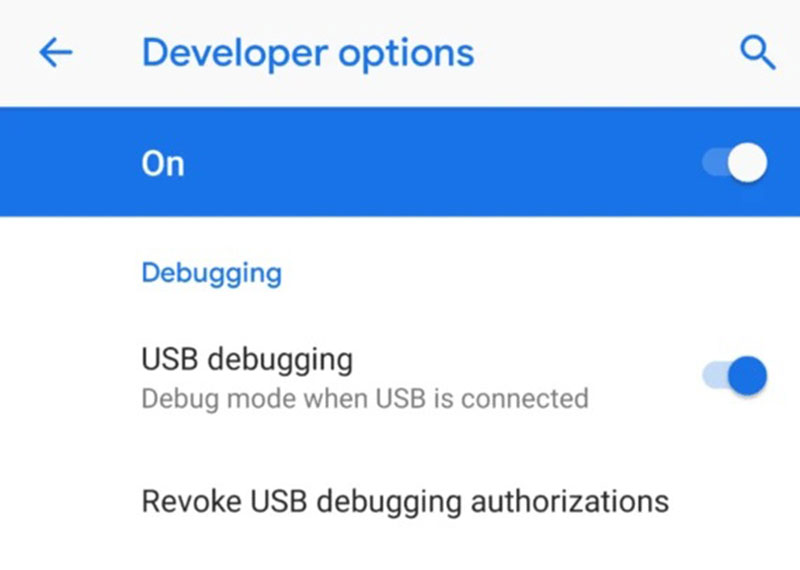
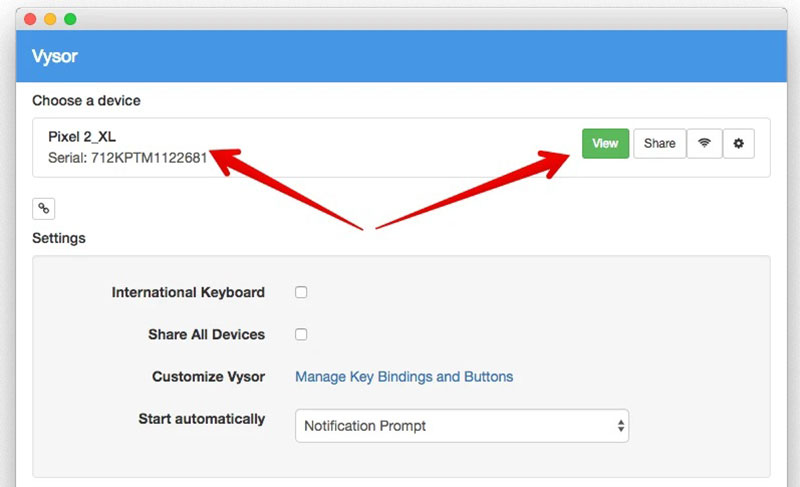
Συμβουλή: Ο υπολογιστής Mac και η συσκευή Android έχουν διαφορετικούς τύπους θυρών. Επομένως, μπορεί να χρειαστείτε έναν προσαρμογέα τρίτου κατασκευαστή.

Σε σύγκριση με τον αντικατοπτρισμό της οθόνης Android σε Mac, φαίνεται να υπάρχουν περισσότερες επιλογές για προβολή τηλεφώνων Android με υπολογιστή. Ωστόσο, ούτε τα Windows συνοδεύονται από δέκτη. Με άλλα λόγια, πρέπει να εγκαταστήσετε μια εφαρμογή δέκτη οθόνης Android στον υπολογιστή σας για να ολοκληρώσετε τη δουλειά. Από αυτό το σημείο, προτείνουμε Aiseesoft Phone Mirror. Είναι μια λύση όλα σε ένα για να σας βοηθήσει να αντικατοπτρίσετε μια οθόνη Android ή iPhone σε υπολογιστή με καλώδιο ή ασύρματα.

Λήψεις
Aiseesoft Phone Mirror – Το καλύτερο εργαλείο κατοπτρισμού Android σε υπολογιστή
100% ασφαλής. Χωρίς διαφημίσεις.
Μπορώ να συνδέσω το τηλέφωνό μου Android στο Mac μου;
Ναι, μπορείτε να συνδέσετε ένα τηλέφωνο Android σε Mac χρησιμοποιώντας το Android File Transfer με καλώδιο USB. Αυτή η εφαρμογή αναπτύχθηκε από την Google για να κάνει το λειτουργικό σύστημα Android συμβατό με συσκευές Apple.
Γιατί το τηλέφωνό μου Android δεν εμφανίζεται στο Mac μου;
Εάν συνδέσετε απλώς το τηλέφωνό σας Android με καλώδιο USB, το Mac δεν θα αναγνωρίσει το ακουστικό σας. Χρειάζεστε μια εφαρμογή δέκτη εγκατεστημένη στο Mac σας για την αποκωδικοποίηση του συστήματος αρχείων ή την εμφάνιση της οθόνης του τηλεφώνου σας.
Μπορώ να κάνω AirPlay Android σε Mac;
Από προεπιλογή, το Android δεν υποστηρίζει AirPlay. Ωστόσο, ορισμένες εφαρμογές τρίτων μπορούν να σας βοηθήσουν να κάνετε AirPlay Android σε Mac, όπως το AirDroid Cast, το Local Cast κ.λπ.
Συμπέρασμα
Τώρα, θα πρέπει να καταλάβετε πώς να αντικατοπτρίστε μια οθόνη Android σε Mac με καλώδιο USB ή ασύρματα. Μερικές φορές, θέλετε απλώς να προβάλετε την οθόνη του τηλεφώνου Android σε μια μεγάλη οθόνη Mac. Θα βρείτε τον οδηγό μας χρήσιμο. Το Aiseesoft Phone Mirror, από την άλλη πλευρά, είναι η καλύτερη επιλογή για να αντικατοπτρίσετε το iPhone ή το Android σε έναν υπολογιστή. Εάν έχετε άλλες ερωτήσεις σχετικά με αυτό το θέμα, γράψτε τις παρακάτω.

Το Phone Mirror μπορεί να σας βοηθήσει να μεταδώσετε την οθόνη του τηλεφώνου σας στον υπολογιστή σας για καλύτερη προβολή. Μπορείτε επίσης να εγγράψετε την οθόνη iPhone/Android ή να τραβήξετε στιγμιότυπα όπως θέλετε κατά τη διάρκεια του mirroring.
100% ασφαλής. Χωρίς διαφημίσεις.